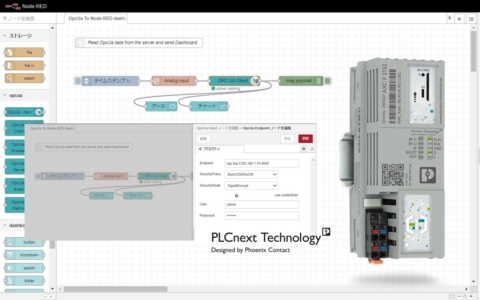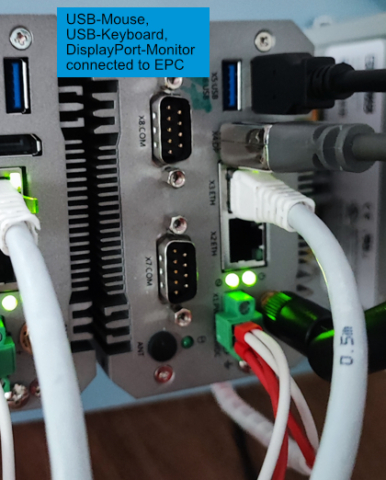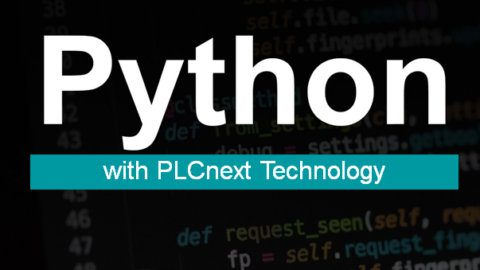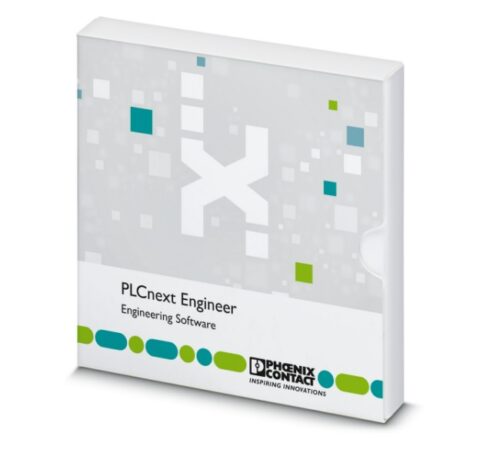PLCnext コントローラの IP アドレスが分からなくなり、アクセスができなくなってしまったことはありませんか ?
ここでは、PLCnext Engineer の Network Scan (ネットワークスキャン) を使用した解消法をご紹介します。
PLCnext コントローラの IP アドレスが分からなくなった際には、こちらの方法を試してみてください。
PLCnext Engineer がインストールされた PC を、 IP アドレスが分からなくなった PLCnext コントローラと
Ethernet ケーブルで接続し、PLCnext Engineer を起動します。
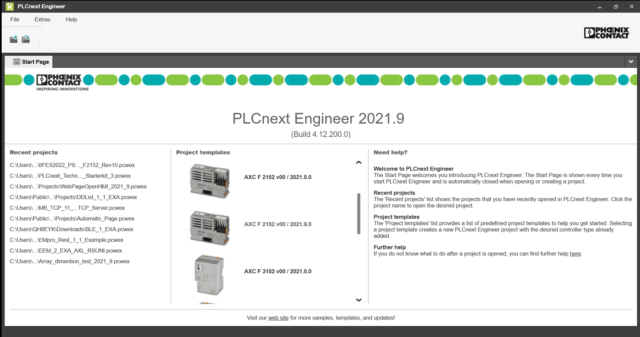
PLCnext Engineer を起動したら、先頭画面で該当の PLCnext コントローラのテンプレートを選択し、空のプロジェクトを開きます。
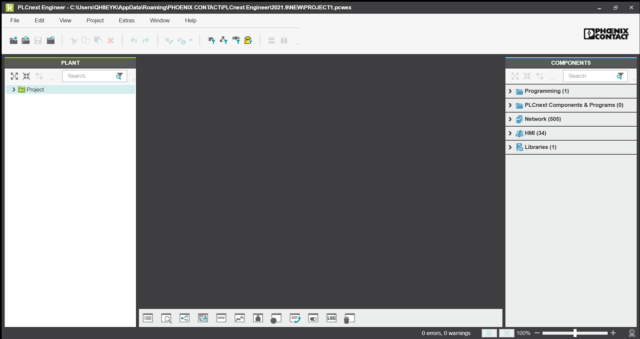
空のプロジェクトが開いたら PLANT エリア内で、Project > Online Controllers 画面を開きます。
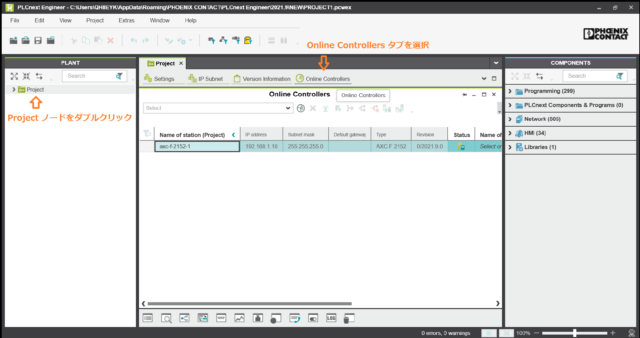
Online Controllers 画面が開いたら、使用している LAN アダプタを選択し、Scan 開始ボタンをクリックし、Scan を開始します。
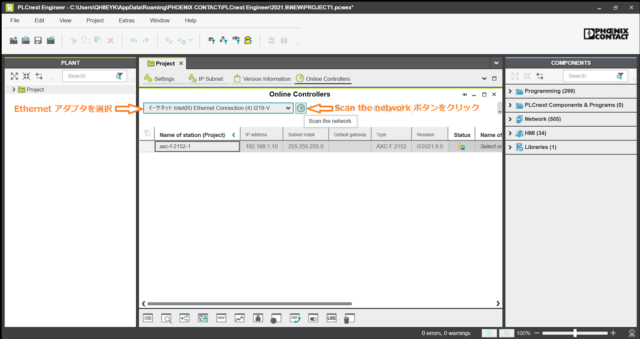
Network Scan が完了すると、検出された PLCnext コントローラの IP アドレスが表示されます。このまま、PLCnext Engineer 上で PLCnext コントローラの IP アドレスを変更するか、または PC の IP アドレスを PLCnext コントローラと同じセグメントになるよう変更し、PLCnext にアクセスします。
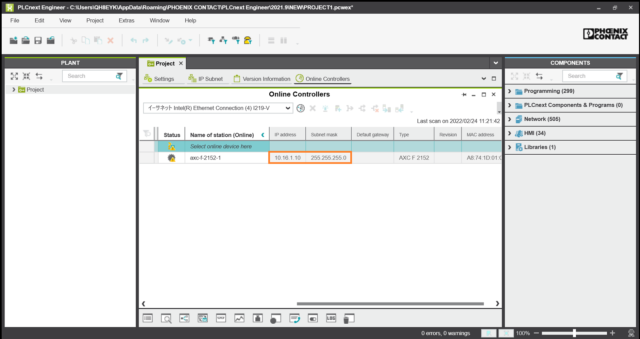
Network Scan は、レイヤ 2 レベルでの Scan のため IP アドレスセグメントが異なる場合でも有効となります。本例では、PC の IP アドレス が “192.168.1.50” で、PLCnext コントローラの IP アドレスが “10.16.1.10” と異なるセグメントですが、PLCnext Engineer 上に PLCnext コントローラの IP アドレスが表示されています。